
گوگل دیسکاور چیست؟ آموزش رایگان برای سئو کاران – سایت بیلدر
اگر سئو کار حرفه ای هستید، قطعا نام گوگل دیسکاور به گوشتان خورده است. اگر کارهای لازم را انجام دهید قطعا محتوای شما در گوگل
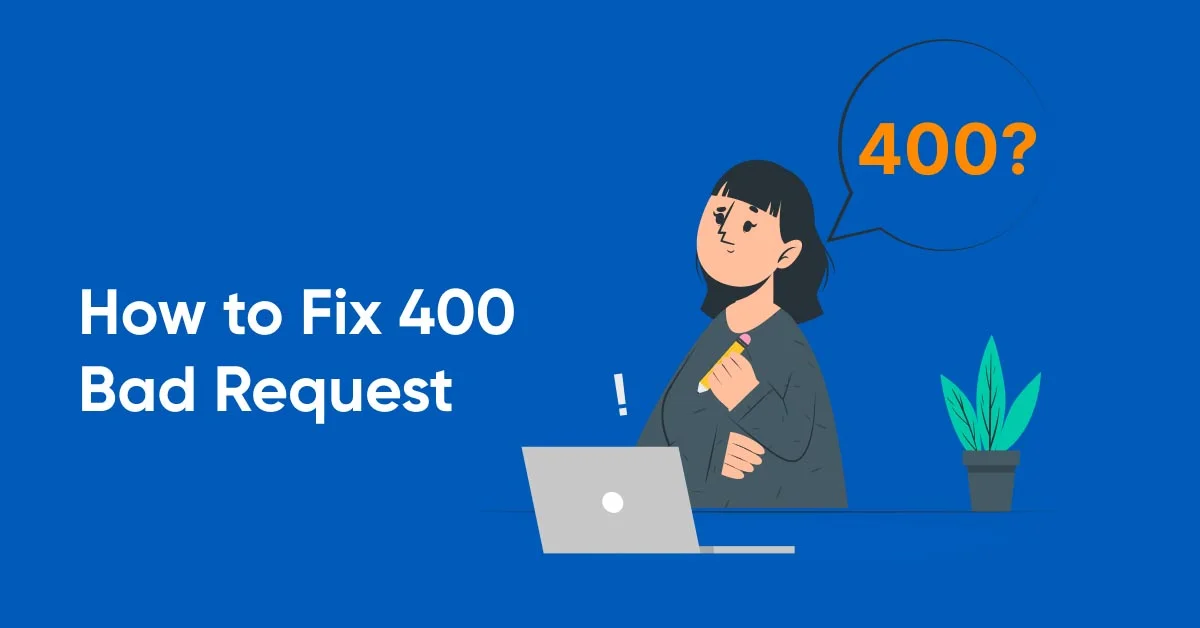
هنگامی که در حال مرور وب هستید، ممکن است با صفحه نامعتبر برخورد کنید. گاهی اوقات، سرور یک سایت قادر به درک درخواست شما برای محتوای آن نیست. به جای منابع درخواستی، پیام خطای «400 Bad Request» را خواهید دید.
خوشبختانه، مشکل 400 Bad Request به راحتی قابل حل است و قرار است نحوه رفع خطای 400 را به شما آموزش بدهیم. اغلب، رفع اشتباهات تایپی در URL کار را انجام می دهد، اما ممکن است لازم باشد حافظه پنهان مرورگر خود را پاک کنید یا برنامه های افزودنی را به طور موقت غیرفعال کنید. در این پست، خطای 400 Bad Request چیست و علت آن چیست و نحوه رفع خطای 400 مورد برسی قرار می گیرد.
وقتی سعی می کنید به یک صفحه وب دسترسی پیدا کنید، مرورگر شما اطلاعات سایت را از سرور آن درخواست می کند. سپس وب سرور درخواست را پردازش می کند. در هدر HTTP، یک کد وضعیت وجود دارد که توضیح میدهد آیا درخواست موفقیتآمیز بوده است یا خیر.
در یک درخواست HTTP موفق، کد وضعیت را نخواهید دید. با این حال، گاهی اوقات مرورگر وب شما ممکن است پیام خطایی مانند “400 Bad Request ” را نمایش دهد:
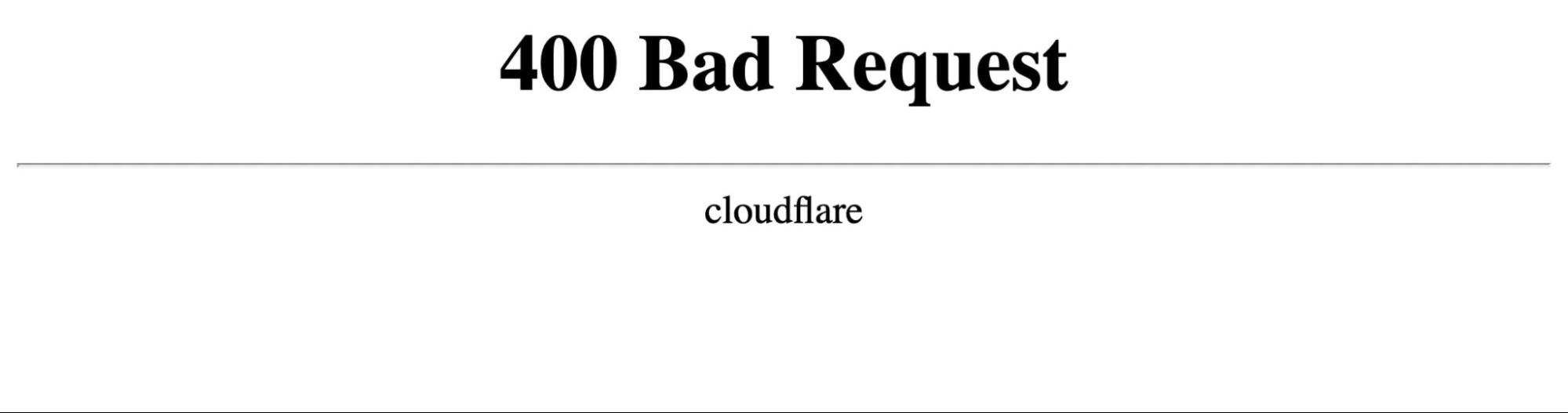
این کد وضعیت HTTP 400 سطحی نشان میدهد که یک خطای سمت سرویس گیرنده در درخواست وجود داشته است. در نتیجه، نمیتوانید صفحهای را که درخواست کردهاید مشاهده کنید.
خطای 400 Bad Request می تواند بسیار ناامید کننده باشد، زیرا دسترسی به سایت را بدون ارائه هیچ اطلاعات مفیدی مسدود می کند. بیایید برخی از رایج ترین علل را مورد بحث قرار دهیم.
وقتی یک سرور یک درخواست بد 400 را برمی گرداند، به این معنی است که نمی تواند درخواست شما را بفهمد و پردازش کند. معمولاً این به دلیل یک خطای سمت سرویس گیرنده است، به این معنی که مشکلی در سمت شما وجود دارد.
در اینجا برخی از مشکلات رایج وجود دارد که ممکن است باعث خطای 400 Bad Request شود:
در روش دیگر، ممکن است یک خطای HTTP 400 به دلیل یک خطای سمت سرور ظاهر شود. به عنوان مثال، وب سایت ممکن است یک سرور پیکربندی نادرست یا یک نقص موقت داشته باشد.
وقتی خطای 400 Bad Request را مشاهده کردید، می توانید صفحه را بازخوانی کنید. در برخی موارد، این کار هر گونه اشکال موقت را برطرف می کند. اگر کار نکرد، میتوانید مراحل زیر را امتحان کنید.
ابتدا، باید URL خود را برای هر گونه خطا بررسی کنید. این یکی از شایع ترین دلایل درخواست بد 400 است.
ممکن است اشتباهات املایی وجود داشته باشد. مهم است که به برگردید نام دامنه، مسیر دایرکتوری، و رشته پرس و جو برای اطمینان از صحیح بودن آدرس آن را مجدد وارد کنید.
در طول این فرآیند، نمادهای خاص را بررسی کنید. به عنوان مثال، کاراکترهای تصادفی مانند خط تیره (-) یا درصد (%) می توانند باعث درخواست بد شوند.
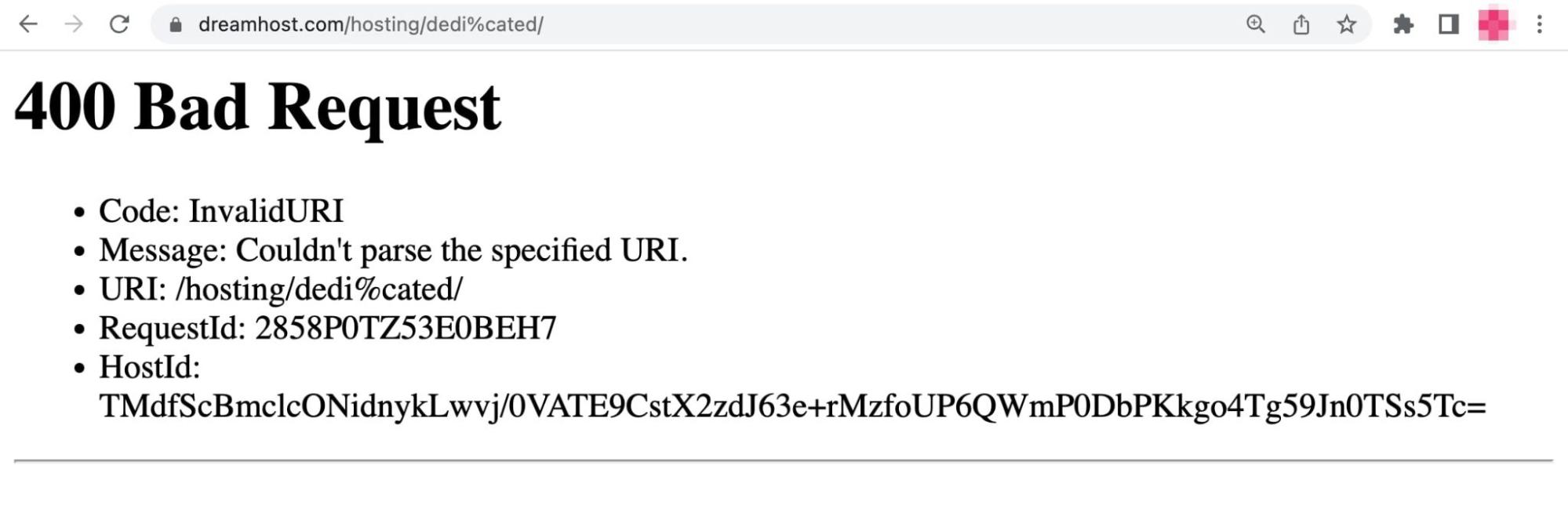
بعضی URL ها دارای نویسه های خاصی هستند، اما باید مطمئن شوید که آنها به درستی کدگذاری شده اند. میتوانید آدرس را با استفاده از رمزگشا/رمزگذار URL بررسی کنید. این ابزار نویسه های نامعتبر را در URL شناسایی می کند:

مرورگر شما اطلاعات سایت را در حافظه پنهان ذخیر می کند. به این ترتیب، هنگامی که در آینده دوباره از آن سایت بازدید میکنید، مرورگر محتوای ذخیرهشده را برای بارگذاری سریعتر صفحه ارائه میکند.
همانطور که در حال مرور اینترنت هستید، کوکی ها نیز در مرورگر شما ذخیره می شوند. اینها فایل های کوچکی هستند که حاوی داده هایی مانند طول جلسه مرور شما هستند. کوکیها همچنین میتوانند اطلاعات شخصیشده مانند جزئیات ورود به سیستم یا تنظیمات برگزیده سایت را به خاطر بسپارند.
اگرچه حافظه پنهان و کوکیهای مرورگر شما میتوانند ابزارهای مفیدی باشند، اما ممکن است خراب شوند. علاوه بر این، کوکی ها ممکن است در نهایت منقضی شوند. وقتی این اتفاق میافتد، میتواند یک درخواست بد 400 را راهاندازی کند.
برای حل این مشکل، پاک کردن حافظه پنهان و کوکی ها در مرورگر شما. در گوگل کروم، باید نماد سه نقطه را در گوشه سمت راست بالا بزنید. سپس، ابزارهای بیشتر > پاک کردن دادههای مرور:
را انتخاب کنید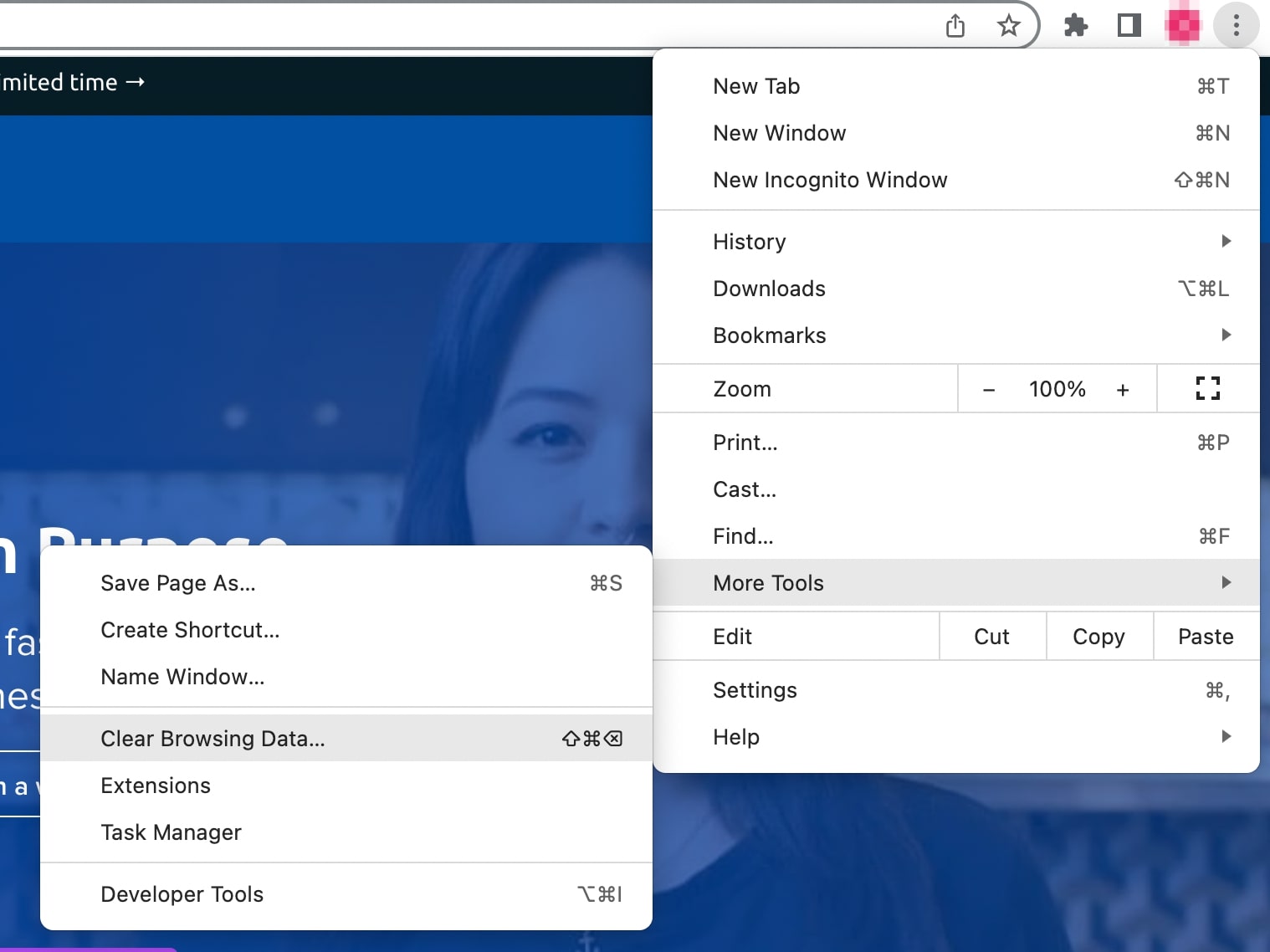
این یک پنجره بازشو باز می کند که در آن می توانید داده هایی را که می خواهید پاک کنید انتخاب کنید. مطمئن شوید که کوکی ها و سایر داده های سایت و همچنین تصاویر و فایل های ذخیره شده در حافظه پنهان را انتخاب کنید:
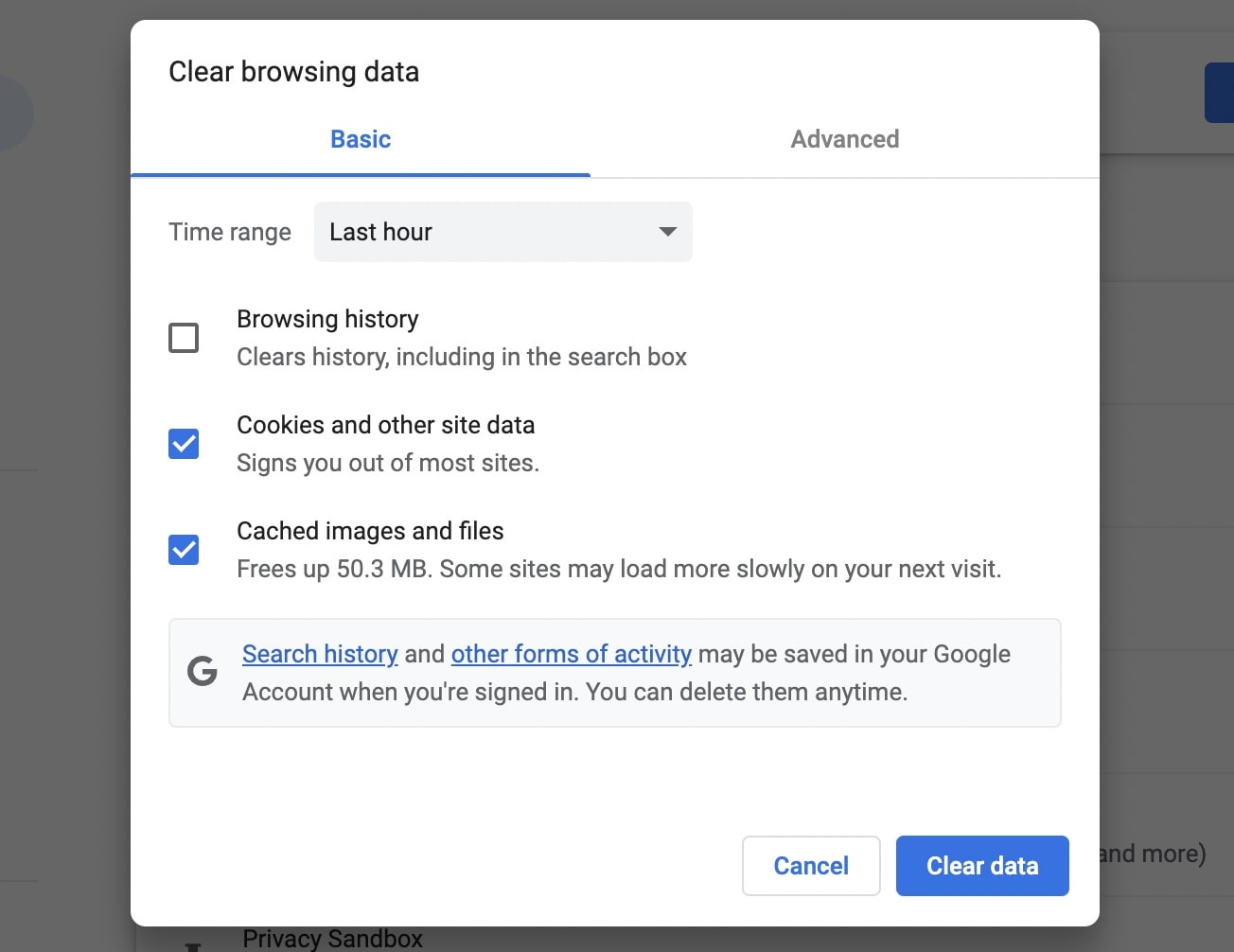
اگر صاحب وبسایت هستید، احتمالاً میدانید که افزونههای شخص ثالث میتوانند سبب خطاهای وردپرس شوند. به طور مشابه، نرم افزار موجود در برنامه های افزودنی مرورگر شما می تواند در درخواست شما اختلال ایجاد کند.
برای شروع، برنامه های افزودنی خود را غیرفعال کنید. اگر از Google Chrome استفاده میکنید، دوباره روی سه نقطه کلیک کنید و به ابزارهای بیشتر > برنامههای افزودنی بروید:
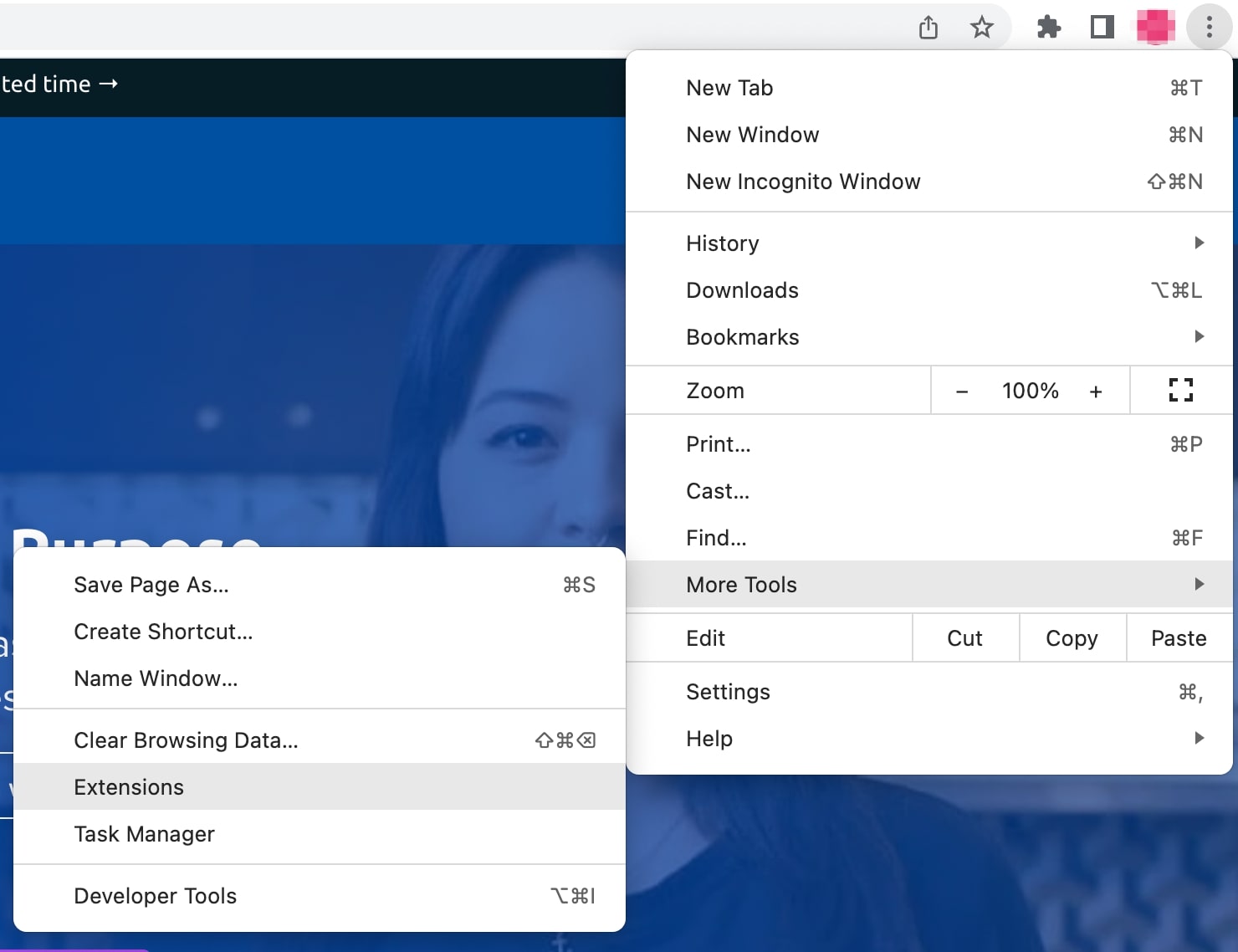
این شما را به صفحه ای می برد که در آن می توانید افزونه های Chrome خود را مدیریت کنید. با استفاده از کلیدهای جابجایی، همه آنها را خاموش کنید:
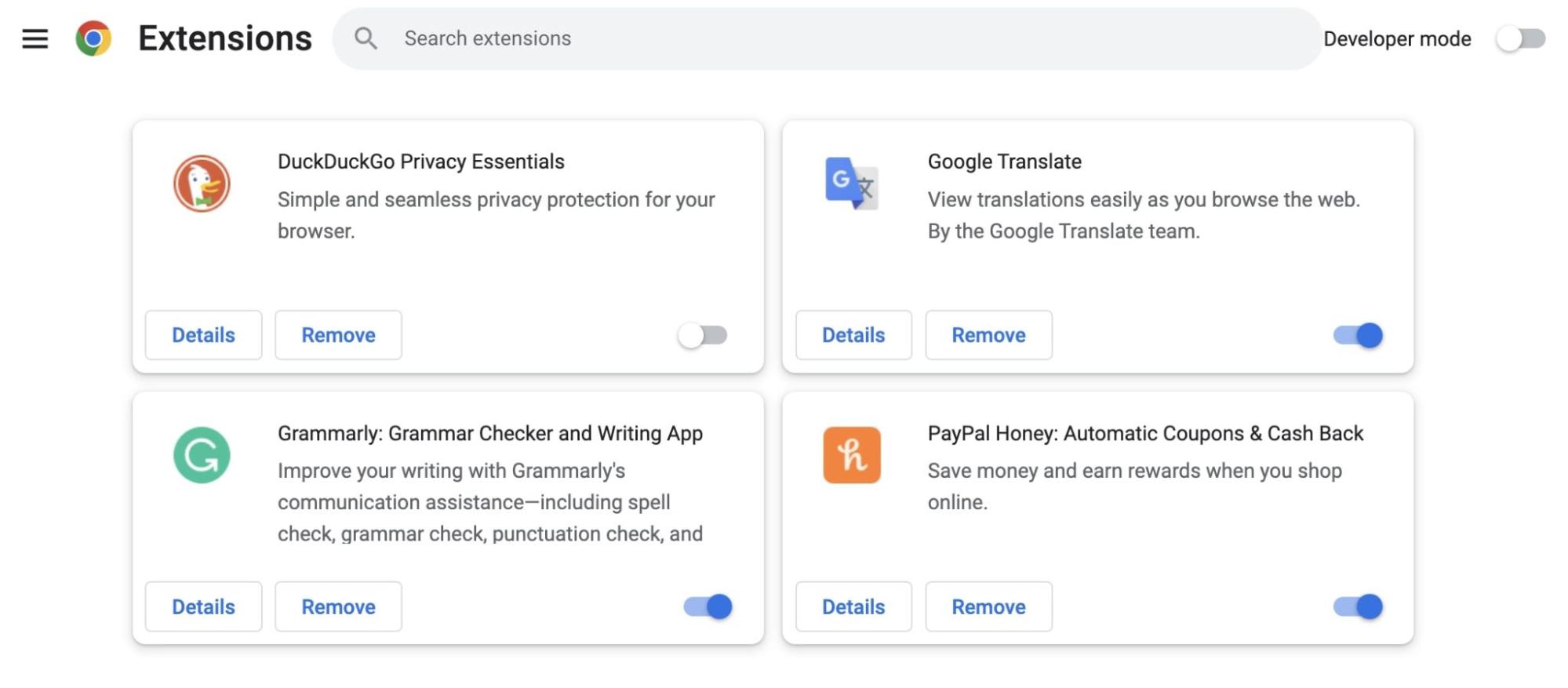
اکنون، صفحه ای را که درخواست بدی را راه اندازی کرده است، مجدداً بارگیری کنید. اگر با موفقیت بارگیری شود، یکی از این برنامههای افزودنی باعث خطا شده است.
برای یافتن برنامه افزودنی مشکل ساز، آنها را یکی یکی دوباره فعال کنید و هر بار بررسی کنید که آیا خطا برگشته است یا خیر. پس از انجام آن، پسوندی که باعث آن شده است را حذف کنید. این باید از 400 کد وضعیت HTTP در آینده جلوگیری کند.
اولین باری که از یک وب سایت بازدید می کنید، برخی از داده های آن به صورت محلی در حافظه پنهان ذخیره می شود. برای بارگیری سریعتر صفحات، رایانه شما اطلاعات DNS مربوط به وب سایت ها را ذخیره می کند. این کار نیاز به جستجوی سرور نام سایت را برطرف می کند. و آدرس IP هر بار که برمی گردید.
درست مانند کش مرورگر شما، کش DNS نیز ممکن است خراب یا قدیمی شود. گاهی اوقات، یک وب سایت اطلاعات DNS خود را به روز می کند. اگر این با دادههای حافظه پنهان شما تضاد داشته باشد، میتواند منجر به خطای 400 Bad Request شود.
برای رفع این خطا، باید کش DNS خود را پاک کنید. برای سیستم عاملهای macOS که روی Monterey و Big Sur اجرا میشوند، ترمینال را باز کنید و این دستور را وارد کنید:
sudo dscacheutil -flushcache; sudo killall -HUP mDNSResponder
اگر ویندوز 10 دارید، Command Prompt را باز کنید و دستور زیر را تایپ کنید:
ipconfig /flushdns
با سیستم عامل های لینوکس، از ترمینال به عنوان خط فرمان خود استفاده خواهید کرد. برای شستشوی DNS، به سادگی این دستور را اجرا کنید:
sudo systemd-resolve --flush-caches
همچنین ممکن است لازم باشد کش DNS را برای مرورگر خود پاک کنید. برای انجام این کار در Google Chrome، خط زیر را در نوار جستجوی خود قرار دهید:
chrome://net-internals/#dns
سپس، روی پاک کردن کش میزبان کلیک کنید. با این کار کش DNS مرورگر شما پاک می شود:
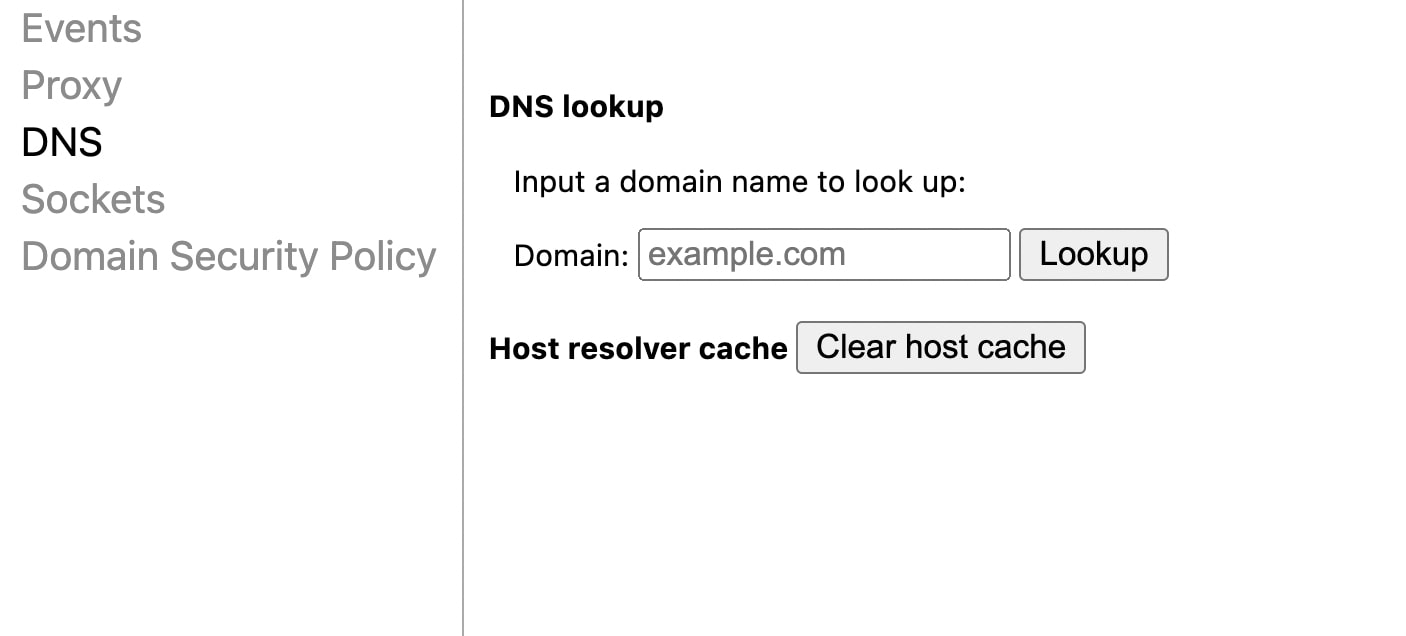
بعد از اینکه DNS خود را با موفقیت پاکسازی کردید، بررسی کنید که آیا با این کار خطا برطرف شده است یا خیر. اگر نه، باید روش دیگری را امتحان کنید.
گاهی اوقات، بلافاصله پس از آپلود کردن یک فایل در یک وب سایت. در این صورت، ممکن است فایل شما برای آپلود در سرور سایت خیلی بزرگ باشد.
هر سایت حداکثر حجم آپلود فایل را دارد. اگرچه این توسط ارائه دهنده هاست تنظیم شده است، اما معمولاً بین 2 تا 500 مگابایت است. اگر یک فایل بزرگتر آپلود کنید، احتمالاً یک درخواست بد دریافت خواهید کرد.
برای دیدن اینکه آیا این مورد است، با آپلود یک فایل کوچکتر شروع کنید. اگر این موفقیت آمیز بود، باید اندازه فایل اصلی را تغییر دهید یا فشرده کنید.
میتوانید از ابزاری مانند TinyPNG برای کاهش اندازه فایل:
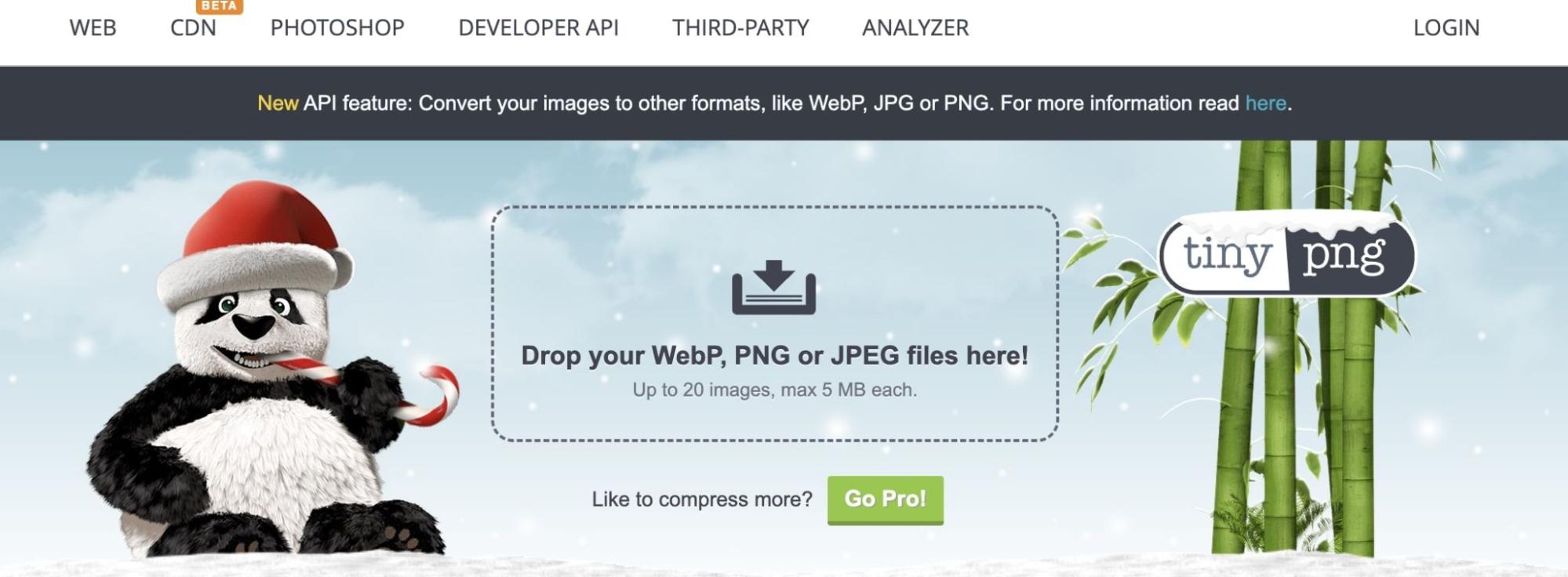
اگر سایت اجازه می دهد، می توانید یک فایل فشرده را نیز آپلود کنید. در نهایت، شما می خواهید اندازه فایل را به اندازه ای کاهش دهید که در حد مجاز آپلود اندازه فایل سرور باقی بمانید.
وقتی هر صفحهای که بازدید میکنید یک درخواست 400 بد را برمیگرداند، ممکن است اتصال اینترنت ضعیفی داشته باشید. برای دیدن اینکه آیا این مورد است، سعی کنید به شبکه دیگری تغییر دهید. برای مثال، میتوانید Wi-Fi را برای دستگاه تلفن همراه خود خاموش کنید و از داده تلفن همراه استفاده کنید.
اگر این خطا را برطرف کرد، می توانید اتصال اینترنت خود را عیب یابی کنید. ممکن است لازم باشد روتر Wi-Fi خود را مجددا راه اندازی کنید. از طرف دیگر، برای رفع مشکل با ارائه دهنده خدمات خود تماس بگیرید.
همچنین میتوانید دستگاه خود را خاموش و دوباره روشن کنید. از آنجایی که این کار میتواند حافظه دسترسی تصادفی (RAM) را پاک کند، حافظه پنهان موقت را پاک کند و برنامههای در حال اجرا را ببندد، ممکن است به حل یک درخواست بد کمک کند.
خطای 400 Bad Request یک کد وضعیت HTTP سمت سرویس گیرنده است که وقتی سرور نتواند درخواستی را انجام دهد ظاهر می شود. این معمولاً به دلیل اشتباهات تایپی در URL، کوکیهای مرورگر خراب، یا پسوندهای مرورگر متناقض ایجاد میشود.
خوشبختانه راه های زیادی برای حل این مشکل وجود دارد. یک راه حل ساده این است که مرورگر را دوباره بارگیری کنید و اشکالات موقت را بررسی کنید. با این حال، ممکن است لازم باشد حافظه پنهان DNS خود را پاک کنید، دستگاه خود را مجددا راه اندازی کنید، یا اندازه فایل های آپلود شده را کاهش دهید.
برای نکات بیشتر در مورد عیب یابی خطا، در وبلاگ DreamHost مشترک شوید! هر بار که محتوای جدیدی پست میکنیم، شما را بهروزرسانی میکنیم.
در این مقاله از سایت ساز سایت بیلدر با موضوع نحوه رفع خطای 400 به شما اطلاعات لازم برای فهمیدن و نحوه رفع خطای 400 دادیم، امید واریم از این مقاله با موضوع نحوه رفع خطای 400 لذت برده باشید و در زمان سفارش سایت یا پشتیبانی سایت بعد از انجام سفارش ساخت سایت فروشگاهی دقت کنید.
پایان نحوه رفع خطای 400.

اگر سئو کار حرفه ای هستید، قطعا نام گوگل دیسکاور به گوشتان خورده است. اگر کارهای لازم را انجام دهید قطعا محتوای شما در گوگل
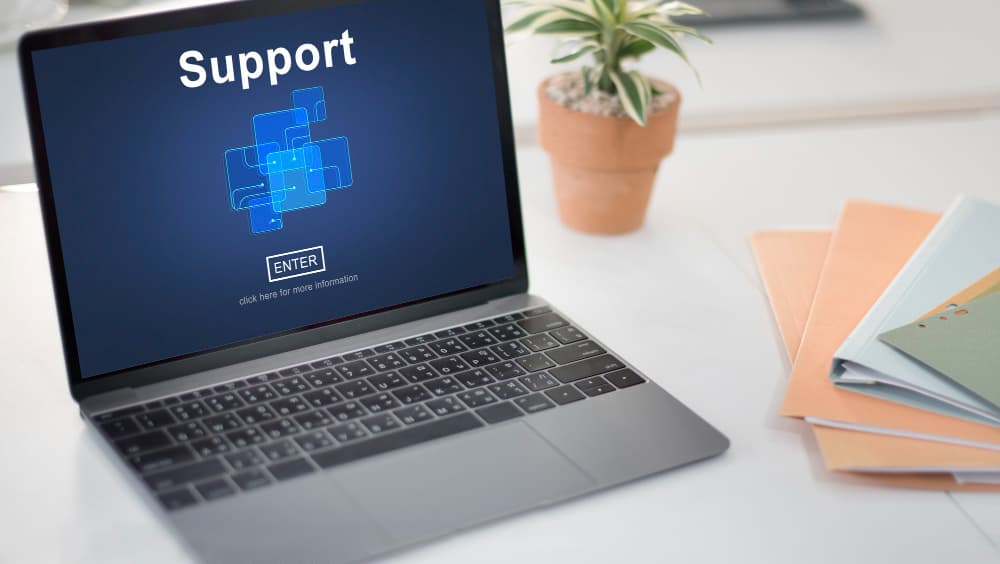
برای ثبت سفارش طراحی سایت با وردپرس ابتدا تمام مقاله را مطالعه کنید تا با شرایط و هزینه های طراحی سایت وردپرسی آشنا شوید و
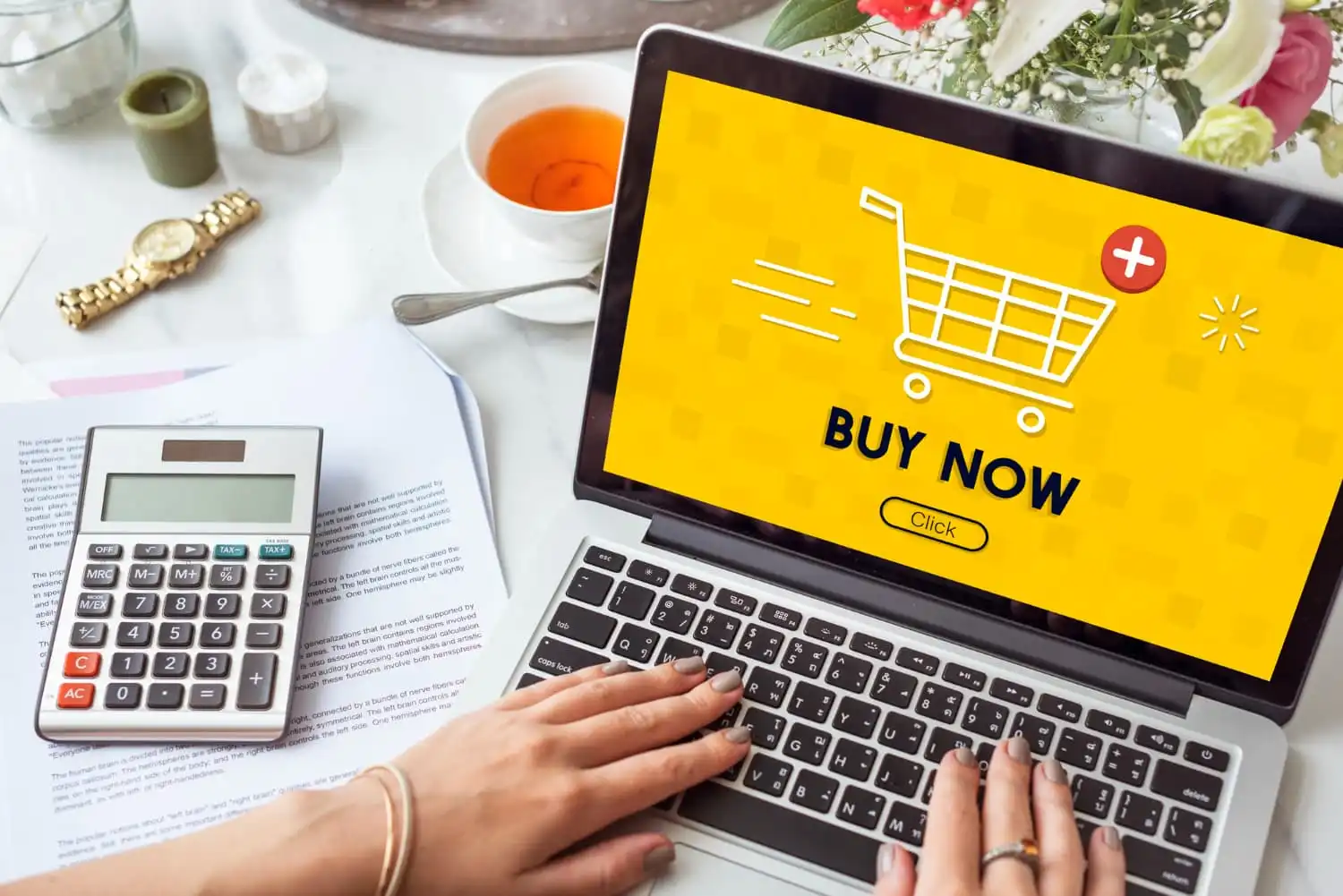
ممکن است تصمیم گرفته باشید تا اقدام به سفارش طراحی سایت کنید اما ندانید که نحوه خرید سایت چگونه است و چگونه باید سایت مورد
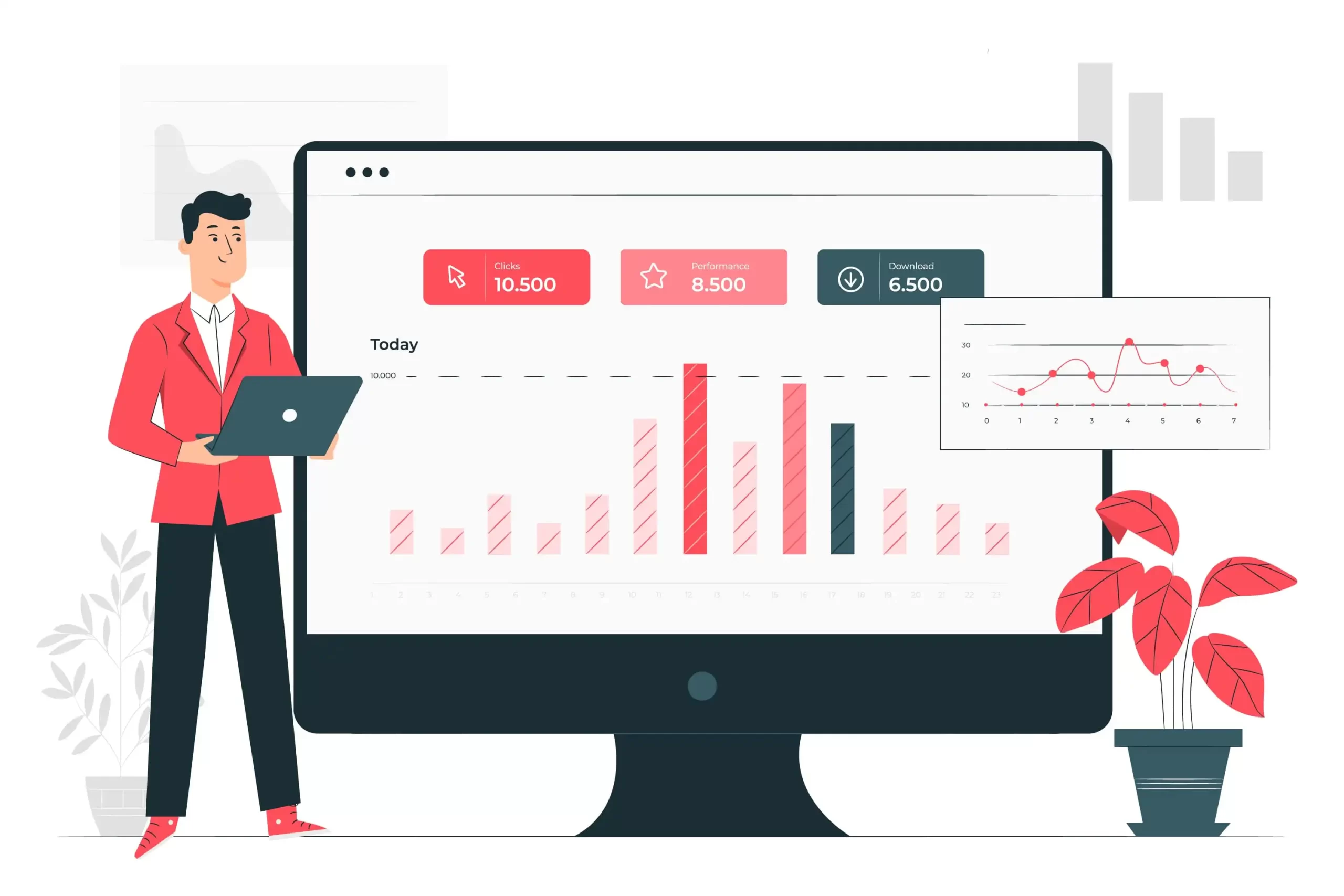
افزایش بازدید سایت یکی از نیاز های هر کسب و کار انلاین است زیرا بدون داشتن بازدید کننده هیچ فروشی رخ نخواهد داد. در سال